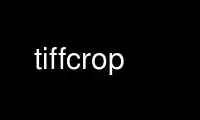
Este es el comando tiffcrop que se puede ejecutar en el proveedor de alojamiento gratuito de OnWorks utilizando una de nuestras múltiples estaciones de trabajo en línea gratuitas, como Ubuntu Online, Fedora Online, emulador en línea de Windows o emulador en línea de MAC OS.
PROGRAMA:
NOMBRE
tiffcrop: seleccione, copie, recorte, convierta, extraiga y / o procese uno o más archivos TIFF.
SINOPSIS
chuchería [ opciones ] src1.tif ... srcN.tif dst.tif
DESCRIPCIÓN
tiffcrop procesa uno o más archivos creados de acuerdo con el formato de archivo de imagen de etiqueta,
Revisión 6.0, especificación en uno o más archivos TIFF. tiffcrop se usa con mayor frecuencia para
extraer partes de una imagen para procesar con el reconocedor de códigos de barras o el software OCR cuando
que el software no puede restringir la región de interés a una parte específica de la imagen o
para mejorar la eficiencia cuando las regiones de interés deben rotarse. También se puede utilizar
para subdividir todo o parte de una imagen procesada en secciones más pequeñas y exportar individualmente
imágenes o secciones de imágenes como archivos separados o imágenes separadas dentro de uno o más archivos
derivado de la imagen o imágenes de entrada originales.
Las funciones disponibles se pueden agrupar ampliamente en tres clases:
Aquellos que seleccionan imágenes individuales o secciones de imágenes de los archivos de entrada.
Las opciones -N para secuencias o listas de imágenes individuales en los archivos de entrada, -Z
para zonas, -z para regiones, -X y -Y para selecciones de tamaño fijo, -m para márgenes, -U
para unidades y -E para referencia de borde proporcionan una variedad de formas de especificar porciones
de la imagen de entrada.
Aquellos que permiten exportar las imágenes o selecciones individuales a uno o más
archivos de salida en diferentes agrupaciones y controlar la organización de los datos en el
imágenes de salida. Las opciones -P para agrupación por tamaño de página, -S para subdivisión en
columnas y filas y -e para las opciones del modo de exportación que producen uno o más archivos de
cada imagen de entrada. Las opciones -r, -s, -t, -w tira de control y formato de mosaico y
tamaños mientras -B -L -c -f modifican el esquema de direccionamiento endian, la compresión
opciones y la secuencia de imágenes de relleno de bits a medida que se escriben.
Aquellos que realizan alguna acción en cada imagen que se selecciona del archivo de entrada.
Las opciones incluyen -R para rotar, -I para inversión de la fotometría
interpretación y / o valores de datos, y -F para voltear (reflejar) la imagen horizontalmente
o verticalmente.
Las funciones se aplican a las imágenes de entrada en el siguiente orden: recorte, área fija
extracción, extracción de zona y región, inversión, espejo, rotación.
Las funciones se aplican a las imágenes de salida en el siguiente orden: opciones del modo de exportación
para agrupar zonas, regiones o imágenes en uno o más archivos, or divisiones de filas y columnas
con márgenes de salida, or divisiones de tamaño de página con opciones de orientación de página.
Finalmente, se aplican las opciones de banda, mosaico, orden de bytes, resolución de salida y compresión.
a todas las imágenes de salida.
Los archivos de salida pueden organizarse y comprimirse utilizando un algoritmo diferente del
archivos de entrada. Por defecto, chuchería copiará todas las etiquetas entendidas en un directorio TIFF
de un archivo de entrada al directorio asociado en el archivo de salida. Las opciones se pueden utilizar para
obligar a que la imagen resultante se escriba como tiras o mosaicos de datos, respectivamente.
tiffcrop se puede utilizar para reorganizar las características de almacenamiento de datos en un archivo y para
reorganizar, extraer, rotar y procesar los datos de la imagen como se especifica en el mismo
time mientras que tiffcp no altera los datos de la imagen dentro del archivo.
Uso de las opciones para seleccionar imágenes de entrada individuales y las opciones para exportar
imágenes y / o segmentos definidos como zonas o regiones de cada imagen de entrada, chuchería can
realizar las funciones de tiffcp y tiffsplit en una sola pasada mientras se aplican múltiples
operaciones a selecciones individuales o imágenes.
OPCIONES
-h Muestra el resumen de sintaxis de tiffcrop.
-v Informe la versión actual y la última fecha de modificación de tiffcrop.
-N impar | par | #, # - #, # | último
Especifique una o más series o rangos de imágenes dentro de cada archivo para procesar. los
palabras odd or even se puede utilizar para especificar todas las imágenes impares o pares contando
de uno. Tenga en cuenta que internamente, las imágenes TIFF están numeradas desde cero en lugar de uno.
pero dado que esta convención no es obvia para la mayoría de los usuarios, tiffcrop usó 1 para especificar
la primera imagen en un archivo de varias páginas. La palabra pasado puede usarse en lugar de un
número en la secuencia para indicar la imagen final en el archivo sin saber cómo
muchas imágenes hay. Los rangos de imágenes se pueden especificar con un guión y múltiples
los conjuntos se pueden indicar uniéndolos en una lista separada por comas. p.ej. usar -N
1,5-7, último para procesar la primera, la quinta a la séptima y última imagen del archivo.
-E arriba | abajo | izquierda | derecha
Especifique el borde superior, inferior, izquierdo o derecho como referencia desde la cual
Calcule el ancho y la longitud de las regiones de cultivo o la secuencia de posiciones para las zonas.
Cuando se usa con la opción -e para exportar zonas o regiones, el borde de referencia
determina cómo se organizan las imágenes compuestas. Usando -E causas izquierdas o derechas
sucesivas zonas o regiones que se fusionarán horizontalmente mientras se usa -E top o
la parte inferior provoca que las zonas o regiones sucesivas se dispongan verticalmente. Esta opción
no tiene ningún efecto en el diseño de exportación cuando no se están realizando varias zonas o regiones.
exportado a imágenes compuestas. Los bordes se pueden abreviar a la primera letra.
-e combinado | dividido | imagen | múltiple | separado
Especifique el modo de exportación para imágenes y selecciones de imágenes de entrada. El final
El nombre de archivo en la línea de comando se considera el archivo de destino o el nombre de archivo.
stem para secuencias de archivos generadas automáticamente. Los modos pueden abreviarse como
La primera carta.
combinadas Todas las imágenes y selecciones se escriben en un solo archivo con múltiples
selecciones de una imagen combinada en una sola imagen (predeterminado)
dividido Todas las imágenes y selecciones se escriben en un solo archivo con cada
selección de una imagen escrita a una nueva imagen
image Cada imagen de entrada se escribe en un archivo nuevo (secuencia numérica de nombre de archivo)
con múltiples selecciones de la imagen combinadas en una sola imagen
múltiple Cada imagen de entrada se escribe en un archivo nuevo (secuencia numérica de nombre de archivo)
con cada selección de la imagen escrita en una nueva imagen
Las selecciones individuales separadas de cada imagen se escriben en archivos separados
-U en | cm | px
Especifique el tipo de unidades que se aplicarán a las dimensiones de los márgenes y las regiones de recorte para
imágenes de entrada y salida. Las pulgadas o centímetros se convierten en píxeles mediante el
unidad de resolución especificada en el archivo TIFF (que por defecto es pulgadas si no
especificado en el IFD).
-m #, #, #, #
Especifique los márgenes que se eliminarán de la imagen de entrada. El pedido debe ser superior, izquierdo,
abajo, a la derecha con solo comas que separan los elementos de la lista. Los márgenes son
escalado de acuerdo con las unidades actuales y eliminado antes de que se realicen otras extracciones
calculado ..
-X # Establezca la dimensión horizontal (eje X) de una región para extraer en relación con la
referencia de origen especificada. Si el origen es el borde superior o inferior, el eje X
Se supondrá que el valor comienza en el borde izquierdo.
-Y # Establezca la dimensión vertical (eje Y) de una región para extraer en relación con la
referencia de origen especificada. Si el origen es el borde izquierdo o derecho, el eje Y
Se supondrá que el valor comienza en la parte superior.
-Z #: #, #: #
Especificar zonas de la imagen designadas como posición X de Y porciones de igual tamaño
medido desde el borde de referencia, por ejemplo, 1: 3 sería el primer tercio de la imagen
comenzando desde el borde de referencia menos los márgenes especificados para el confinamiento
bordes. Se pueden especificar varias zonas como una lista separada por comas, pero deben
referencia el mismo borde. Para extraer el cuarto superior y el tercio inferior de un
imagen que usarías -Z 1: 4,3: 3.
-z x1, y1, x2, y2: ... : xN, yN, xN + 1, yN + 1
Especifique una serie de coordenadas para definir regiones para procesar y exportar.
Las coordenadas representan las esquinas superior izquierda e inferior derecha de cada región en
las unidades actuales, por ejemplo, pulgadas, cm o píxeles. Los píxeles se cuentan desde uno hasta el ancho o
la altura y las pulgadas o cm se calculan a partir de los datos de resolución de imagen.
Cada serie delimitada por dos puntos de cuatro valores representa la horizontal y la vertical
compensaciones desde los bordes superior e izquierdo de la imagen, independientemente del borde especificado
con la opción -E. Los valores primero y tercero representan los desplazamientos horizontales de
los puntos de esquina desde el borde izquierdo, mientras que el segundo y cuarto valor representan
los desplazamientos verticales desde el borde superior.
-F horiz | vert
Voltee, es decir, refleje la imagen o la región extraída horizontal o verticalmente.
-R 90 | 180 | 270
Gire la imagen o la región extraída 90, 180 o 270 grados en el sentido de las agujas del reloj.
-I [negro | blanco | datos | ambos]
Invierta el espacio de color, por ejemplo, de oscuro a claro para imágenes en dos niveles y en escala de grises. Esto puede ser
utilizado para modificar imágenes negativas a positivas o para corregir imágenes que tienen el
La etiqueta PHOTOMETRIC_INTERPRETATIN se estableció incorrectamente. Si el valor es blanco o negro, el
La etiqueta PHOTOMETRIC_INTERPRETATION está configurada en MinIsBlack o MinIsWhite, sin alterar
los datos de la imagen. Si el argumento son datos o ambos, los valores de datos de la imagen son
modificado. Al especificar ambos, se invierten los datos y la etiqueta PHOTOMETRIC_INTERPRETATION,
mientras que el uso de datos invierte los datos, pero no la etiqueta PHOTOMETRIC_INTERPRETATION. No
soporte para modificar el espacio de color de las imágenes en color en esta versión.
-H # Establezca la resolución horizontal de las imágenes de salida en # expresada en las unidades actuales.
-V # Establezca la resolución vertical de las imágenes de salida en # expresada en la corriente
unidades.
-J # Establezca el margen horizontal de un tamaño de página de salida en # expresado en el actual
unidades al seccionar la imagen en subimágenes de columnas x filas usando las columnas -S: filas
.
-K # Establecer el margen vertical de un tamaño de página de salida en # expresado en las unidades actuales
al seccionar la imagen en submimas de columnas x filas usando la opción -S cols: rows.
-O retrato | paisaje | automático
Establezca la orientación de salida de las páginas o secciones. Auto usará el arreglo
que requiere la menor cantidad de páginas. Esta opción solo es significativa junto con
la opción -P para formatear una imagen para que se ajuste a un tamaño de papel específico.
-P página
Formatee las imágenes de salida para que quepan en papel de tamaño de página. Use -P list para mostrar el
tamaños y dimensiones de página admitidos. Puede definir un tamaño de página personalizado ingresando
el ancho y largo de la página en las unidades actuales con el siguiente formato
#.#X#.#.
-S cols: filas
Divida cada imagen en columnas y filas hacia abajo en secciones iguales.
-B Fuerza la escritura de la salida con el orden de bytes Big-Endian. Esta opción solo tiene
efecto cuando el archivo de salida se crea o se sobrescribe y no cuando se agrega
a.
-C Suprima el uso de `` cortar tiras '' al leer imágenes que tienen un solo
tira / mosaico de datos sin comprimir.
-c Especifique la compresión que se utilizará para los datos escritos en el archivo de salida: ninguna por no
compresión, paquetes para la compresión PackBits, lzw para Lempel-Ziv y Welch
compresión, jpeg para la compresión JPEG de línea de base. Código Postal para desinflar la compresión, g3
para la compresión CCITT Grupo 3 (T.4), y g4 para compresión CCITT Grupo 4 (T.6).
Por defecto chuchería comprimirá los datos de acuerdo con el valor de la Compresión
etiqueta que se encuentra en el archivo de origen.
Los algoritmos de compresión CCITT Grupo 3 y Grupo 4 solo se pueden utilizar con dos niveles
datos.
La compresión del grupo 3 se puede especificar junto con varias opciones específicas de T.4: 1d
para codificación unidimensional, 2d para codificación bidimensional, y llenar para forzar a cada uno
línea de exploración codificada para rellenar con ceros de modo que el código EOL de terminación se encuentre en un byte
Perímetro. Las opciones específicas del Grupo 3 se especifican agregando un ``: '' - separado
list a la opción `` g3 ''; p.ej -c g3: 2d: llenar para obtener datos codificados en 2D con
Códigos EOL alineados por bytes.
La compresión LZW se puede especificar junto con un vaticinador valor. Un predictor
valor de 2 hace que cada línea de exploración de la imagen de salida se someta a horizontal
diferenciar antes de codificarlo; un valor de 1 obliga a codificar cada línea de exploración
sin diferenciar. Las opciones específicas de LZW se especifican agregando un
``: '' - lista separada de la opción `` lzw ''; p.ej -c lzw: 2 para compresión LZW con
diferenciación horizontal.
-f Especifique el orden de llenado de bits que se utilizará al escribir datos de salida. Por defecto, chuchería
creará un nuevo archivo con el mismo orden de llenado que el original. Especificando -f
lsb2msb forzará a que los datos se escriban con la etiqueta FillOrder establecida en LSB2MSB, mientras que
-f msb2lsb forzará a que los datos se escriban con la etiqueta FillOrder establecida en MSB2LSB.
-i Ignore los errores de lectura no fatales y continúe procesando el archivo de entrada.
-l Especifique la longitud de un mosaico (en píxeles). tiffcrop intenta colocar el mosaico
dimensiones para que no aparezcan más de 8 kilobytes de datos en un mosaico.
-L Fuerza la escritura de la salida con el orden de bytes Little-Endian. Esta opción solo tiene
efecto cuando el archivo de salida se crea o se sobrescribe y no cuando se agrega
a.
-M Suprima el uso de archivos asignados en memoria al leer imágenes.
-p Especifique la configuración plana que se utilizará para escribir datos de imágenes que tengan más de
una muestra por píxel. Por defecto, chuchería creará un nuevo archivo con el mismo
configuración plana como el original. Especificando -p contiguo forzará a que los datos sean
escrito con datos de varias muestras empaquetados juntos, mientras -p separado obligará
las muestras se escribirán en planos separados.
-r Especifique el número de filas (líneas de exploración) en cada tira de datos escritos en la salida
expediente. Por defecto (o cuando valor 0 está especificado), chuchería intenta configurar el
filas / tira en las que no aparecen más de 8 kilobytes de datos en una tira. Si especifica
el valor especial -1 dará como resultado un número infinito de filas por tira. los
la imagen completa será la única tira en ese caso.
-s Forzar que el archivo de salida se escriba con datos organizados en tiras (en lugar de
losas).
-t Forzar que el archivo de salida se escriba con datos organizados en mosaicos (en lugar de
tiras).
-w Especifique el ancho de un mosaico (en píxeles). chuchería intenta colocar el mosaico
dimensiones para que no aparezcan más de 8 kilobytes de datos en un mosaico. chuchería
intenta establecer las dimensiones del mosaico para que no aparezcan más de 8 kilobytes de datos
en un azulejo.
Instalación de depuración y volcado
-D opt1:value1,opt2:value2,opt3:value3:opt4:value4 Muestra el progreso del programa y / o
volcar datos sin procesar en archivos que no son TIFF. Las opciones incluyen lo siguiente y deben unirse
como una lista separada por comas. El uso de esta opción generalmente se limita a programar
depuración y desarrollo de opciones futuras. Un signo igual puede sustituirse por
los dos puntos en opción: pares de valores.
debug: N Muestra indicadores limitados de progreso del programa donde aumenta N mayor
el nivel de detalle.
formato: txt | sin formato Formatee los datos registrados como texto ASCII o valores binarios sin procesar. ASCII
Los volcados de texto incluyen cadenas de unos y ceros que representan los valores binarios en el
datos de imagen más encabezados de identificación.
nivel: N Especifique el nivel de detalle presentado en los archivos de volcado. Esto puede
varían desde volcados de todos los datos de imagen de entrada o salida hasta volcados de datos procesados
por funciones específicas. El rango actual de niveles es de 1 a 3.
entrada: ruta-completa-al-directorio / input-dumpname
salida: ruta-completa-al-directorio / salida-nombre-volcado
Cuando se escriben archivos de volcado, cada imagen se escribirá en un archivo separado
con el nombre construido agregando un valor de secuencia numérica al nombre de volcado y un
extensión de .txt para volcados ASCII o .bin para volcados binarios.
Las cuatro opciones de depuración / volcado son independientes, aunque tiene poco sentido
especificar un archivo de volcado sin especificar un nivel de detalle.
Nota: Tiffcrop se puede compilar con -DDEVELMODE para habilitar muy
informes de depuración de bajo nivel.
EJEMPLOS
Lo siguiente concatena dos archivos y escribe el resultado utilizando la codificación LZW:
tiffcrop -c lzw a.tif b.tif resultado.tif
Para convertir un TIFF codificado G3 1d en una sola tira de datos codificados G4, lo siguiente podría
ser usado:
tiffcrop -c g4 -r 10000 g3.tif g4.tif
(1000 es solo un número mayor que el número de filas en el archivo de origen).
Para extraer un conjunto seleccionado de imágenes de un archivo TIFF de múltiples imágenes, use la opción -N
descrito arriba. Por lo tanto, para copiar la primera y tercera imágenes del archivo de imagen "album.tif" a
"resultado.tif":
tiffcrop -N 1,3 album.tif resultado.tif
Invertir un escaneo de imagen binivel de un documento microfilmado y recortar márgenes de 0.25 pulgadas
a la izquierda y a la derecha, 0.5 pulgadas en la parte superior y 0.75 pulgadas en la parte inferior. Desde el
parte restante de la imagen, seleccione el segundo y tercer cuartos, es decir, la mitad del
área a la izquierda desde el centro hasta cada margen.
tiffcrop -U in -m 0.5,0.25,0.75,0.25 -E left -Z 2: 4,3: 4 -I ambos
MicrofilmNegative.tif MicrofilmPostiveCenter.tif
Extraiga solo la imagen final de un gran archivo TIFF de varias páginas de tamaño Architectural E y
gírelo 90 grados en el sentido de las agujas del reloj mientras reformatea la salida para que se ajuste al tamaño tabloide
hojas con un cuarto de pulgada en cada lado:
tiffcrop -N último -R 90 -O auto -P tabloide -U en -J 0.25 -K 0.25 -H 300 -V 300
Big-PlatMap.tif BigPlatMap-Tabloid.tif
Las imágenes de salida tendrán una resolución específica de 300 dpi en ambas direcciones. los
La orientación de cada página estará determinada por la opción que requiera la menor cantidad de páginas.
Para especificar una orientación específica, use la opción vertical u horizontal. El tamaño del papel
La opción no vuelve a muestrear la imagen. Divide cada imagen original en una serie de
imágenes que se ajustarán al tamaño de papel de destino con la resolución especificada.
Extraiga dos regiones de 2048 píxeles de ancho por 2048 píxeles de alto de cada página de una página múltiple
archivo de entrada y escriba cada región en un archivo de salida independiente.
tiffcrop -U px -z 1,1,2048,2048: 1,2049,2048,4097 -e por separado CheckScans.tiff Check
Los nombres de los archivos de salida usarán la raíz Check con un sufijo numérico que se incrementa
para cada región de cada imagen, por ejemplo, Check-001.tiff, Check-002.tiff ... Check-NNN.tiff. Para
producir un archivo único para cada página de la imagen de entrada con una nueva imagen para cada región
de la imagen de entrada en esa página, cambie la opción de exportación a -e multiple.
NOTAS
En general, datos de dos niveles, escala de grises, paleta y RGB (A) con profundidades de bits de 1 a 32 bits
debería funcionar tanto en formatos de planos intercalados como separados. A diferencia de tiffcp, tiffcrop puede
leer y escribir imágenes en mosaico con bits por muestra que no sean múltiplos de 8 en ambos
formato plano intercalado y separado. Los tipos de datos de coma flotante se admiten en bit
depts de 16, 24, 32 y 64 bits por muestra.
No todas las imágenes se pueden convertir de un esquema de compresión a otro. Datos con algunos
Las interpretaciones fotométricas y / o las profundidades de bits están vinculadas a esquemas de compresión específicos y
viceversa, por ejemplo, la compresión del Grupo 3/4 solo se puede utilizar para datos binivel. Compresión JPEG
sólo se puede utilizar en datos de muestra de 8 bits (o 12 bits si libre TIFF fue compilado con 12 bits
Compatibilidad con JPEG). La compatibilidad con imágenes comprimidas OJPEG es, en el mejor de los casos, problemática. Desde OJPEG
La compresión ya no es compatible para escribir imágenes con LibTIFF, estas imágenes serán
actualizado a la compresión JPEG más reciente cuando se copian o procesan. Esto puede causar
el color de la imagen aparece cambiado o distorsionado después de la conversión. En algunos casos, es
posible eliminar la compresión original de los datos de la imagen utilizando la opción -cnone.
Tiffcrop actualmente no ofrece opciones para aumentar o disminuir la muestra de datos a diferentes bits
profundidades o convertir datos de una interpretación fotométrica a otra, por ejemplo, 16 bits por
muestra a 8 bits por muestra o RGB a escala de grises.
Tiffcrop se deriva muy libremente del código en tiffcp con amplias modificaciones y
adiciones para apoyar la selección de imágenes de entrada y regiones y la exportación de ellas
a uno o más archivos de salida en varios grupos. Las rutinas de manipulación de imágenes son
Es posible que se añadan otros completamente nuevos en el futuro. Manejará imágenes en mosaico
con profundidades de bits que no son múltiplos de ocho que tiffcp puede negarse a leer.
tiffcrop fue diseñado para manejar archivos grandes que contienen muchas imágenes de tamaño moderado con
uso de memoria que es independiente del número de imágenes en el archivo. Para apoyar
modos de compresión que no se basan en líneas de exploración individuales, por ejemplo, JPEG, ahora lee
imágenes por tiras o mosaicos en lugar de por líneas de exploración individuales. Además de la memoria
requerido por los búferes de entrada y salida asociados con libre TIFF uno o más búferes en
se requiere al menos tan grande como la imagen más grande que se va a leer. El diseño favorece grandes
El procesamiento de documentos de volumen utiliza sobre la manipulación científica o gráfica de grandes
conjuntos de datos que se pueden encontrar en escenarios de investigación o de teledetección.
Use tiffcrop en línea usando los servicios de onworks.net
